Page 1
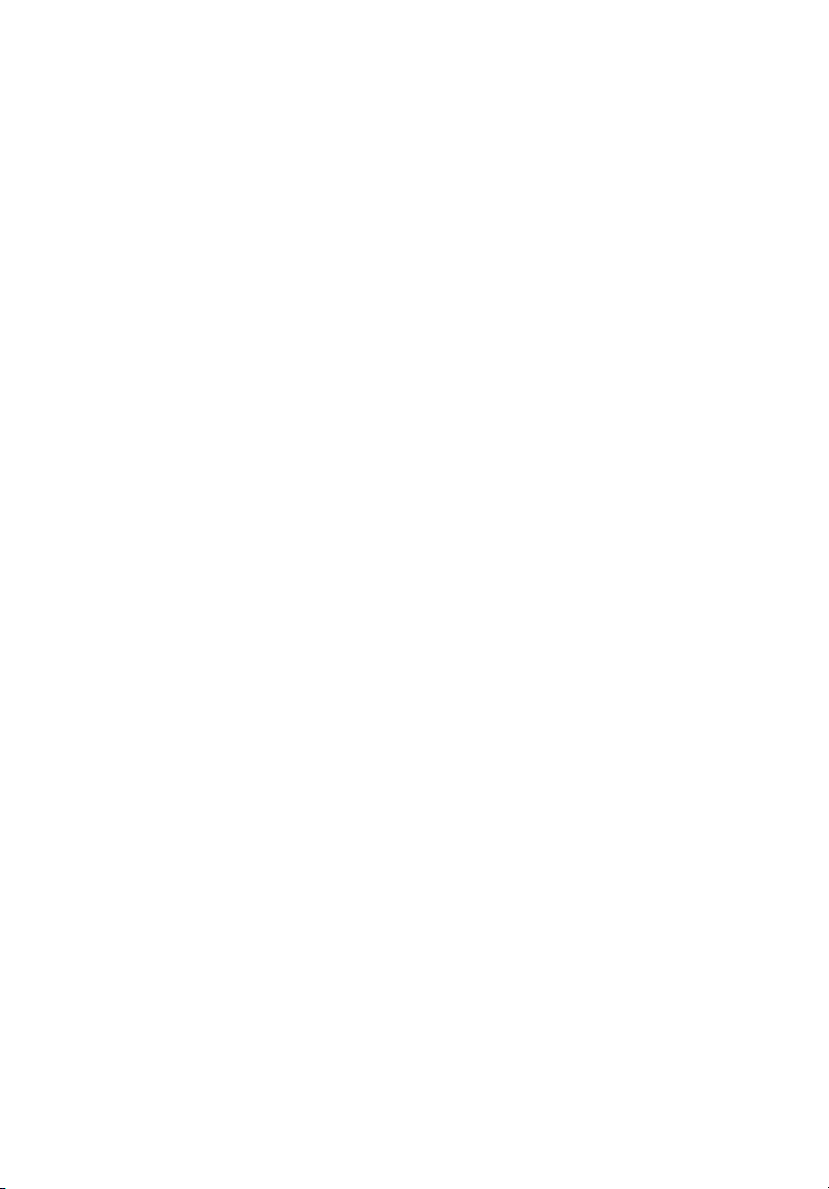
Instant-on for Android
Руководство Пользователя
Page 2
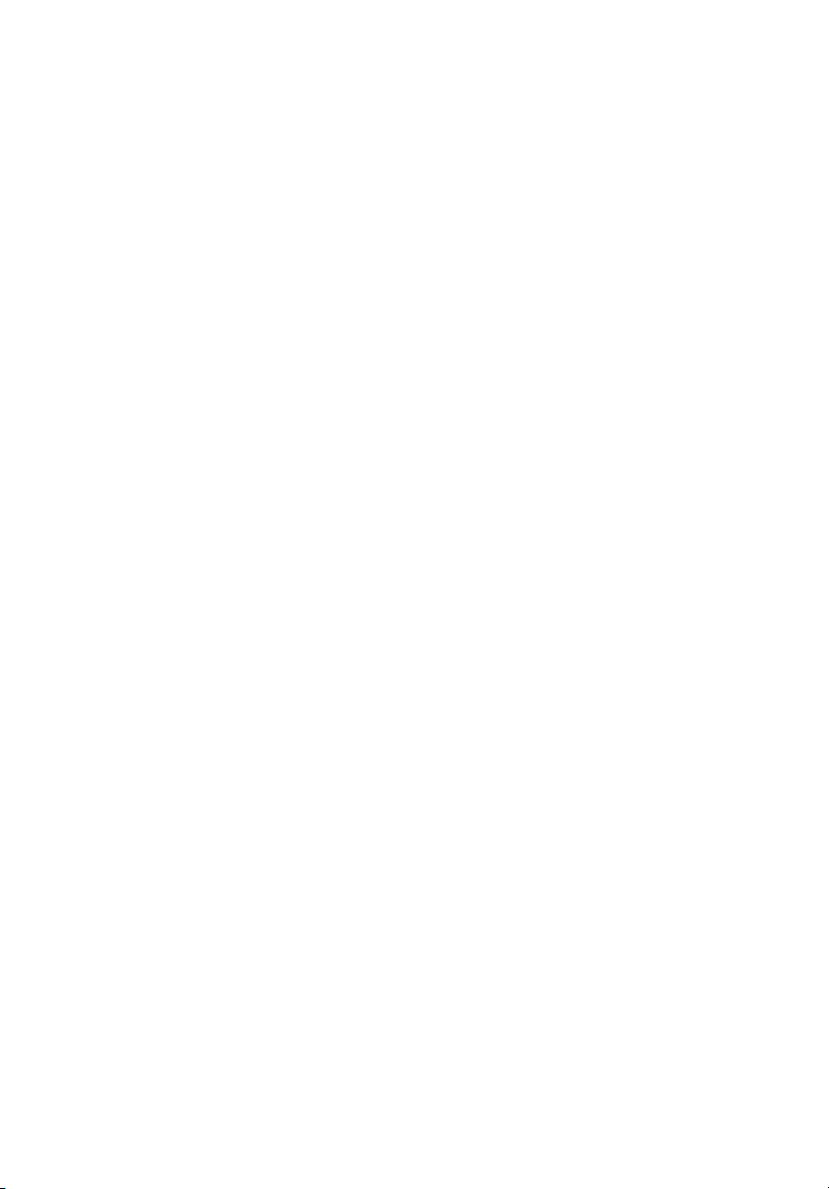
© 2010 Все права сохранены
Руководство пользователя Instant-on for Android
Первый выпуск: 08/2010
Номер модели: ________________________________
Серийный номер: ______________________________
Дата покупки: _________________________________
Место покупки: ________________________________
Page 3
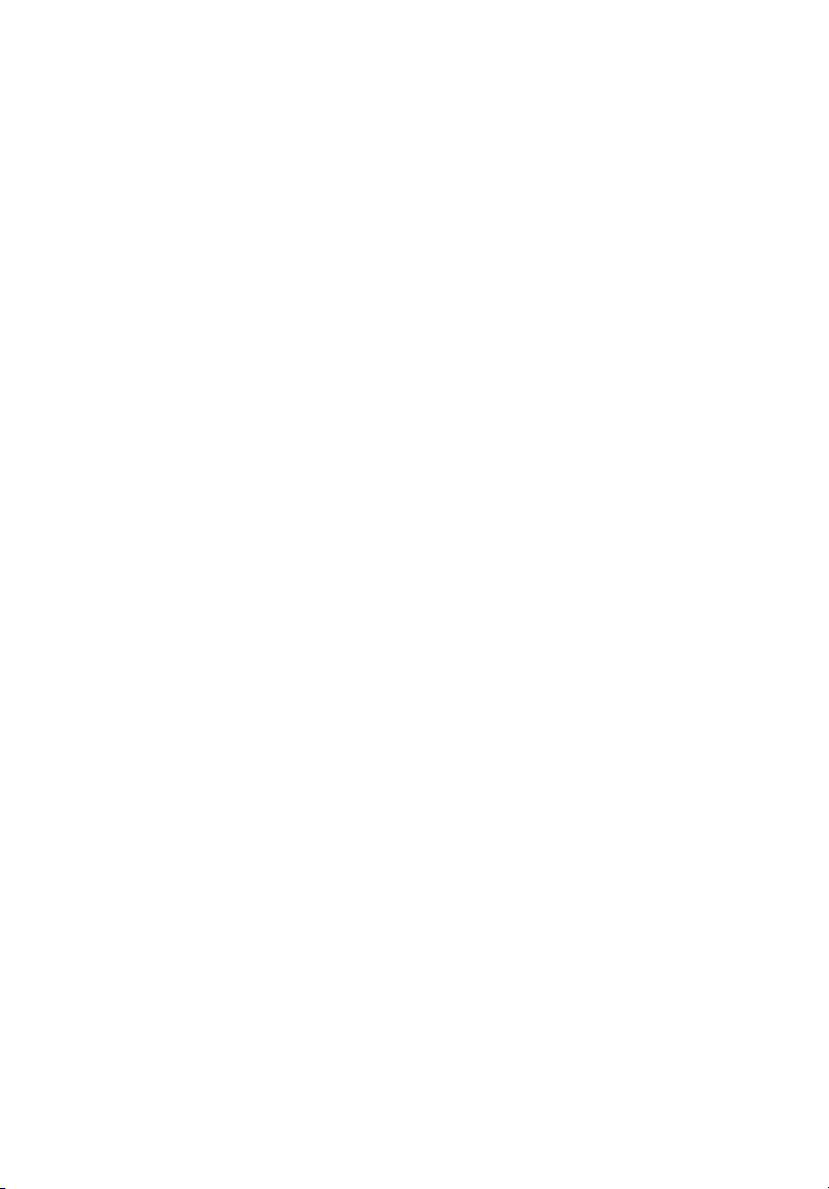
Установка Instant-on for Android 1
Работа с системой Instant-on for Android 3
Работа в сети 4
Подключение к сети 4
Просмотр веб-сайтов 5
Мультимедиа 5
Использование камеры 5
Фотоальбом 5
Музыка 5
Содержание
Page 4

Русский
1
Установка Instant-on for Android
Внимание! Чтобы воспользоваться всеми преимуществами
системы Instant-on, нужно ввести данные вашей учетной записи
Gmail. Если у вас еще нет учетной записи Gmail, то ее можно
будет настроить во время установки.
При первом включении компьютера он установит операционную систему
Windows XP или Windows 7. После установки Windows вам будет
предложено настроить систему Instant-on. После этого мастер поможет
вам настроить систему.
Page 5

Если во время первоначальной настройки вы пропустите один из шагов,
то для последующей настройки можно будет в любое время дважды
щелкнуть значок на рабочем столе Windows, чтобы запустить программу
Acer Configuration Manager for Android.
Можно также будет проверять наличие обновлений для установленной
системы либо при необходимости, либо по расписанию, открыв вкладку
Опер. обн.
В случае нарушения
открыть вкладку Восстановление, чтобы восстановить исходную
конфигурацию.
нормальной работы системы Instant-on можно будет
2
Русский
Внимание! В результате будут удалены все данные и
программы, установленные вами в системе Instant-on.
Перед запуском процесса восстановления сохраните на
резервный носитель все нужные данные.
Page 6

Русский
3
Чтобы запустить этот процесс, нажмите Восст. сейчас.
Работа с системой Instant-on for
Android
Если хотите загружать систему Instant-on, то при каждом включении
компьютера будет автоматически загружаться операционная система
Android. Если хотите сразу загрузить Windows, то нажмите кнопку питания
и, как только увидите логотип Acer, нажмите клавишу <F9>.
Примечание: При использовании Android в двойных щелчках
нет необходимости. Любое действие можно выполнить одним
щелчком (нажатием).
Начальный экран - это "отправная точка" для запуска установленных
программ. Вы можете самостоятельно настроить Начальный экран,
разместив на нем значки нужных программ, ярлыки и папки.
Чтобы в любое время вернуться в Начальный экран, нажмите клавишу
Windows.
Начальный экран не ограничивается видимой шириной экрана, поэтому на
нем можно размещать дополнительные значки. Для перемещения
расширенному начальному экрану нажимайте клавиши со стрелками
влево или вправо.
по
Page 7

Чтобы переключиться на операционную систему Windows, в верхнем
левом углу Начального экрана нажмите значок .
Многими функциями компьютера можно управлять с помощью описанных
ниже клавишных комбинаций.
Клавишная комбинация Назначение
<Fn> + <F3> Включение и выключение функций связи.
<Fn> + <F4> Перевод в режим "сон".
<Fn> + <F5> Переключение на внешний экран.
<Fn> + <F6> Включение или выключение экрана.
<Fn> + <F7> Включение или выключение сенсорной
панели.
<Fn> + <F8> Включение или выключение звука.
<Fn> + <F11> Включение или выключение фиксации
числового регистра NumLk.
<Fn> + Стрелка вправо Увел ичение яркости экрана.
<Fn> + Стрелка
<Fn> + Стрелка вверх Увеличени е громкости системы.
<Fn> + Стрелка вниз Уменьшение громкости системы.
влево Уменьшение яркости экрана.
4
Русский
Работа в сети
Функция Instant-on вашего нового компьютера позволяет вам получать эл.
почту и выходить в Интернет через несколько секунд после нажатия
кнопки питания.
Подключение к сети
Ваш компьютер должен автоматически обнаруживать проводную сеть.
Однако, вам будет нужно вручную настроить подключение к беспроводной
сети при ее первом использовании.
В Начальном экране нажмите клавишу Меню или нажмите правой
кнопкой, чтобы открыть меню Настройка. Нажмите Настройки >
Настройки беспроводных модулей. Затем выберите Настройки Wi-Fi,
и компьютер проведет поиск доступных сетей. Нажмите
открывшемся диалоговом окне нажмите Контакты.
нужную сеть и в
Page 8

Русский
5
Если нужная беспроводная сеть не указана в списке, то нажмите
Добавить сеть WiFi, чтобы вручную ввести SSID и другие нужные
данные.
Просмотр веб-сайтов
Сразу после загрузки компьютера вы сможете просматривать веб-сайты
при помощи программы Firefox. Чтобы начать просмотр, нажмите значок
Firefox на Начальном экране.
Мультимедиа
Использование камеры
В вашем компьютере есть встроенная веб-камера, которую можно
использовать для фотографирования. Откройте вкладку "Приложения" и
нажмите Фотокамера, чтобы включить функцию камеры. В верхнем
правом углу нажмите значок, чтобы сделать снимок. Сделанные вами
снимки будут показаны в виде эскизов в левой части экрана.
Нажмите эскиз, чтобы просмотреть снимок. Нажимайте значки вверху
экрана, чтобы открыть программу Фотоальбом для просмотра всех
сделанных вами снимков, Использовать как значок Контакта или
Фоновый рисунок либо Удали ть снимок.
Фотоальбом
Программа Фотоальбом позволяет просматривать фотоснимки или
изображения, загруженные из Интернета. Она поддерживает форматы
.JPG, .PNG и .GIF.
Музыка
Программа Музыка воспроизводит файлы цифровых звукозаписей с
диска компьютера. Поддерживаемые форматы файлов:
•MP3
•M4A (AAC программы iTunes без защиты DRM)
•MP4 (декодер AAC)
•MIDI
•WAV
• OGG Vorbis
Можно просматривать музыкальные файлы по Исполнителю или
Альбомам либо показывать список отдельных Песен или Списки
воспроизведения.
